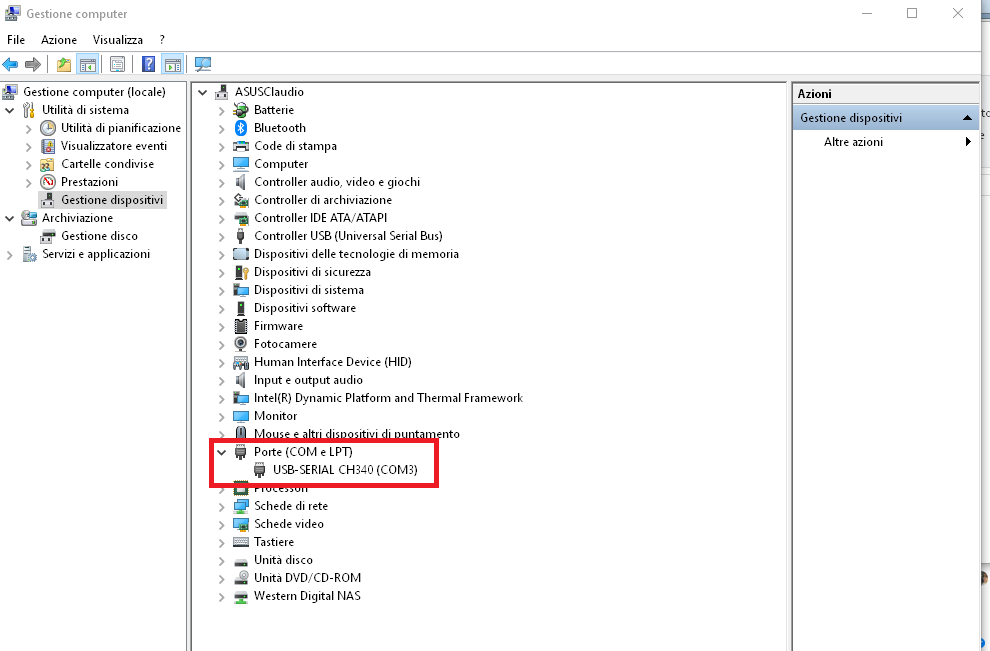Le operazioni effettuate sul firmware sono operazioni molto delicate. Prima di procedere con la lettura della guida, e con lo svolgimento delle operazioni indicate, sappiate che la responsabilità del buon esito dell’aggiornamento o del danneggiamento (talvolta irreversibile) della scheda, è solo la vostra. Non mi assumo nessuna responsabilità di eventuali “inconvenienti”
Volevo ringraziare l’amico Gabriele Mele per la collaborazione, e Paolo Rudelli per i preziosi consigli
Prima di iniziare con l’aggiornamento, conviene e tenere a disposizione, il software che elencherò subito sotto.
- L’aggiornamento firmware consigliato per la scheda Anet A8 della nostra stampante, è il Marlin. Cliccate sul logo per visitare la pagina ufficiale e scaricare il firmware.
- Per effettuare l’upgrade del firmware, occorre avere l’IDE di Arduino caricato nel PC. E’ consigliata una versione Portable di Arduino. Quest’ultimo, attraverso un collegamento seriale CH340, permette il trasferimento dati dal PC verso la scheda di controllo della stampante, e la compilazione del firmware Marlin. Successivamente, descriverò come configurare i parametri che gestiscono la trasmissione di questi dati. Attualmente, la versione più recente di Arduino, è la 1.8.5. Cliccate sul logo per visitare la pagina ufficiale Arduino e scaricare l’IDE.
- Infine bisogna scaricare la configurazione hardware della scheda di controllo della stampante. Questo per far si, che il software Arduino la riconosca.Cliccate su configurazione Anet A8 e infine su “Clone or download“
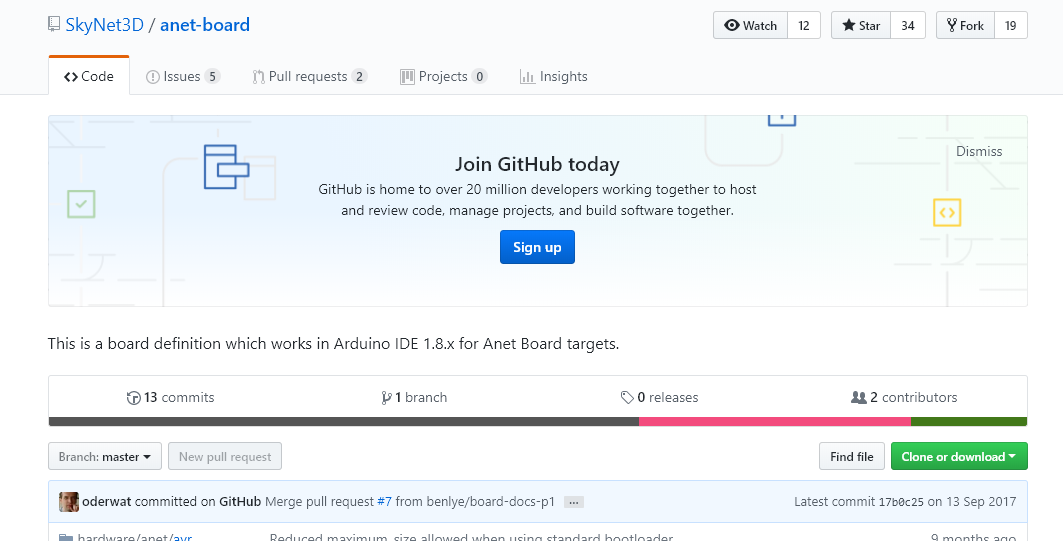
- Preparate il cavo USB che vi è stato fornito insieme al kit Anet della stampante

Finalmente si inizia !
- Prendete il file Marlin, e decomprimetelo in una cartella. Es. C:\Marlin-1.1.x. Attualmente il file più recente è la versione 1.1.
- Nella cartella Marlin appena creata, troverete i files Configuration.e Configuration_adv.h. Se avete creato la cartella in C: dovreste trovarli dentro la cartella:
C:\Marlin-1.1.x\Marlin\example_configurations\Anet\A8
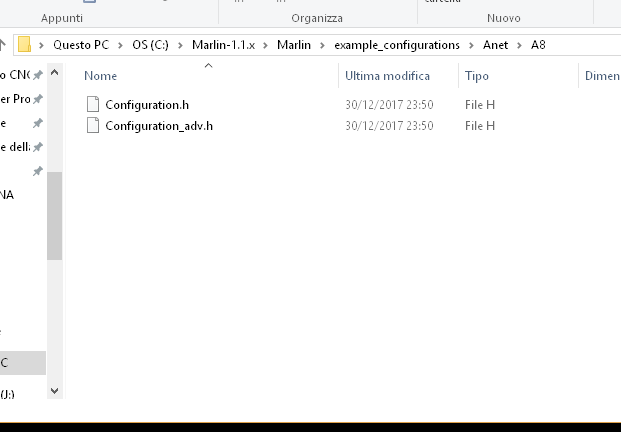
- Copiate e sostituite i 2 files nella cartella: C:\Marlin-1.1.x\Marlin
Prima parte terminata
La prossima cosa da fare, è la modifica del software Arduino. Questa modifica, serve per la gestione degli Sketch che aggiorneranno il firmware Marlin.
- Decomprimete in una cartella il file arduino-1.8.5-windows.zip precedentemente scaricato.
- Prendete il file configurazione Anet” A8 precedentemente scaricato, e decomprimetelo nella cartella “anet-board-master”. Dentro questa, troverete un’altra cartella chiamata “Anet”. Questa andrà copiata dentro la cartella di Arduino, in modo il software riconosca la scheda elettronica della stampante.
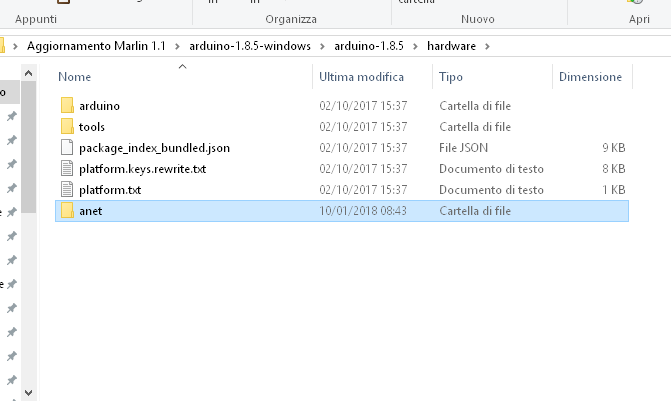
Seconda parte terminata
Siete ora pronti a caricare il firmware sulla vostra stampante. Questa operazione come ho già ricordato all’inizio della guida, è molto delicata. Come tutte le operazioni effettuate su i firmware (cellulari, PC, schede controller ecc.), vanno portate a termine. Non è possibile interrompere l’aggiornamento.
Un aggiornamento di un firmware avviato e non completata, potrebbe rendere inservibile la vostra scheda elettronica.
Scusate se lo ripeto più volte, ma ci tengo alla mia e alla vostra stampante !
Per completare positivamente l’aggiornamento, consiglio di effettuare questa operazione con un portatile, che abbia una autonomia sufficiente della batteria (anche se il tutto dura pochi minuti).
- Cliccate sul file Marlin.ino che trovate nella cartella: Marlin-1.1.x\Marlin.
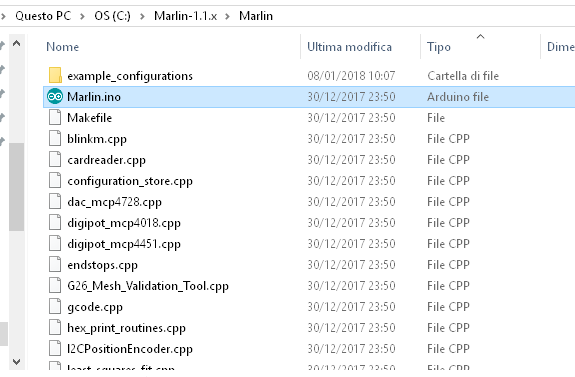
- Con il software Arduino avviato, aprite la scheda Configuration.h. Per il momento, in questa fase, effettuerete soltanto la modifica della lingua del firmware, che di default è in inglese.
- Cercate nel file, la stringa #define LCD_LANGUAGE en. Per facilitare la ricerca, potete usare il modulo di ricerca richiamabile con Alt+F o dal menù “Modifica”
- Sostituite en con it e salvate lo sketch.

- Ora, dovete configurare i parametri di trasmissione dati dal PC verso la scheda elettronica della stampante. Prima di tutto collegate con il cavo USB, la stampante al PC e accendetela. Automaticamente, il PC assegnerà una porta USB-Seriale chiamata CH340 (COM X). X sta per un numero, nel mio caso 3, assegnato automaticamente dal PC. Questo numero varia in base alle periferiche collegate al PC, e che utilizzano lo stesso sistema di trasmissione dati. Il numero della COM, è quello che vi servirà per configurare Arduino prima dell’aggiornamento.
- Nel menù “Strumenti” di Arduino, dovete impostare alcune cose:
Scheda: impostate “Anet V.1.0“;
Porta: impostate “COMX“, in base al vostro hardware;
Programmatore: impostate “AVRISP Mkll“.
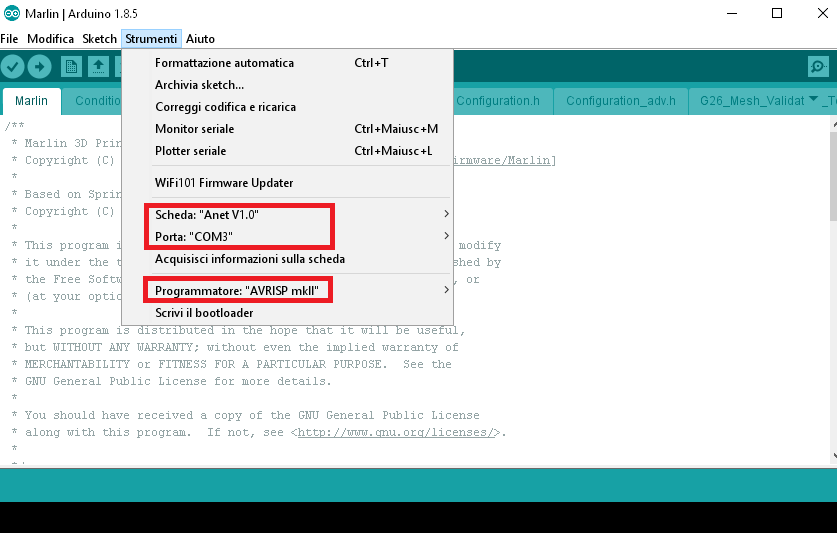
- Un’ultima cosa prima di procedere all’aggiornamento. Verificate che le modifiche appena effettuate e lo Sketch non contengano errori. Sempre su Arduino, cliccate sul menù Sketch, e poi su Verifica/Compila. Comparirà il messaggio “Sto compilando lo Sketch…“
- Se lo Sketch è stato modificato e compilato correttamente, alla fine della verifica comparirà il messaggio: “Compilazione completata“.
- L’ultimo passaggio effettua l’aggiornamento Marlin. Cliccate sul menù Sketch, e poi su Carica. Comparirà il messaggio “Sto compilando lo Sketch…“.
- Se tutto è stato effettuato correttamente, leggerete nuovamente il messaggio “Compilazione completata“.
- Riavviate la stampante e godetevi il nuovo Marlin.
In questo caso l’unica modifica effettuata allo Sketch, è stata quella per cambiare la lingua dei menù. Nel caso in cui voleste aggiornare la stampante con un sensore ottico per l’auto livellamento, o con altri upgrade, bisognerà effettuare altre modifiche, e ripetere l’aggiornamento. Per questo, seguite le guide facilmente reperibili in rete.
Se la guida vi è piaciuta o se volete fare delle critiche, potete farlo direttamente in questa pagina o nella pagina degli ospiti
Buona stampa3D